 Shopify用 自動連携 配送日時取り込みの設定確認 / 変更 ID:43817
Shopify用 自動連携 配送日時取り込みの設定確認 / 変更 ID:43817
受注伝票に配送希望日、およびお届け時間帯を取り込む設定の確認 / 変更方法です。
1.事前の確認事項
■受注伝票に取り込み可能な項目名
配送日時をメイン機能の受注伝票に取り込むためには、項目名が下記表のいずれかと完全一致している必要があります。
(下記以外の場合、受注伝票に配送日時の情報が取り込めません。)
| 配送希望日 | 配送希望時間帯 |
|---|---|
| delivery_date delivery-date delivery date deliverydate deliveryDate Delivery_Date Delivery-Date Delivery Date DeliveryDate |
delivery_time delivery-time delivery time deliverytime deliveryTime Delivery_Time Delivery-Time Delivery Time DeliveryTime |
■受注伝票に取り込み可能な配送希望日のデータ
配送希望日はYYYY/MM/DDの形式で入力されるように設定してください。
この形式以外のデータはメイン機能の受注伝票に取り込めません。
■時間指定に利用できない記号
時間指定のフォーマットに「~」全角チルダを利用している場合、時間指定を取り込むことができません。
例)14時~16時
■Shopify側の仕様
Shopifyの場合、配送日時指定の機能を利用するためにはプラグインが必要です。
配送希望日/時間帯の項目名や出力形式に関しては、プラグインの提供元へご確認ください。
2.操作手順
2-1.プラグインの登録内容を確認
Shopify側にて利用している配送日時指定用のプラグインにて、設定した時間帯表記を確認します。
※確認方法などは、プラグインの提供元へご確認をお願いいたします。
2-2.ハックルベリー社提供の「定期購入」アプリをご利用の場合
定期購入アプリの一般設定にて「お届け時間帯」を下記の通り設定してください。
また「2-3.メイン機能 受注伝票への取込設定」内の「■「定期購入」アプリの時間帯表記」も必ず設定してください。
未設定の場合、定期購入受注の配送希望時間を正しく取り込むことができません。
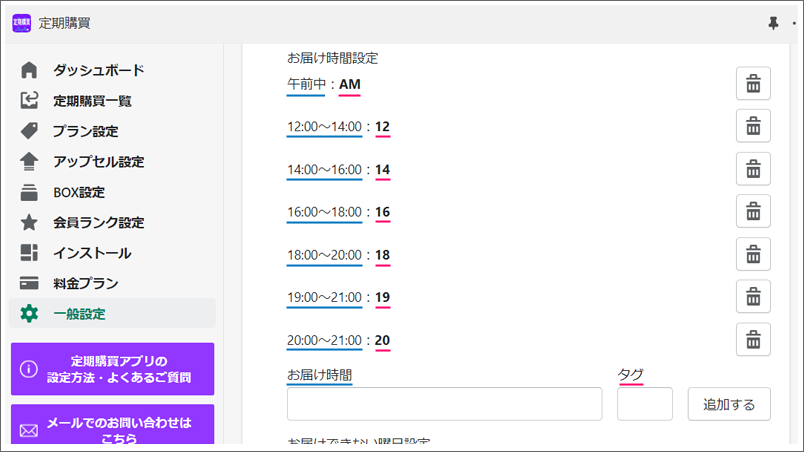
| お届け時間 | タグ |
|---|---|
| 午前中 | AM |
| 12:00〜14:00 | 12 |
| 14:00〜16:00 | 14 |
| 16:00〜18:00 | 16 |
| 18:00〜20:00 | 18 |
| 19:00〜21:00 | 19 |
| 20:00〜21:00 | 20 |
2-3.メイン機能 受注伝票への取込設定
備考欄変換にて、伝票の「備考欄」に入るデータを変換し「時間指定」に反映させる設定を行います。
同時に、反映済みの値を備考欄から削除することで、[確認待ち]ステータスに止まる伝票を削減します。
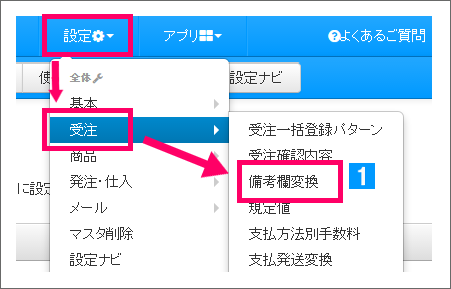
【メイン機能画面】
- [設定]→[受注]より[備考欄変換]をクリック
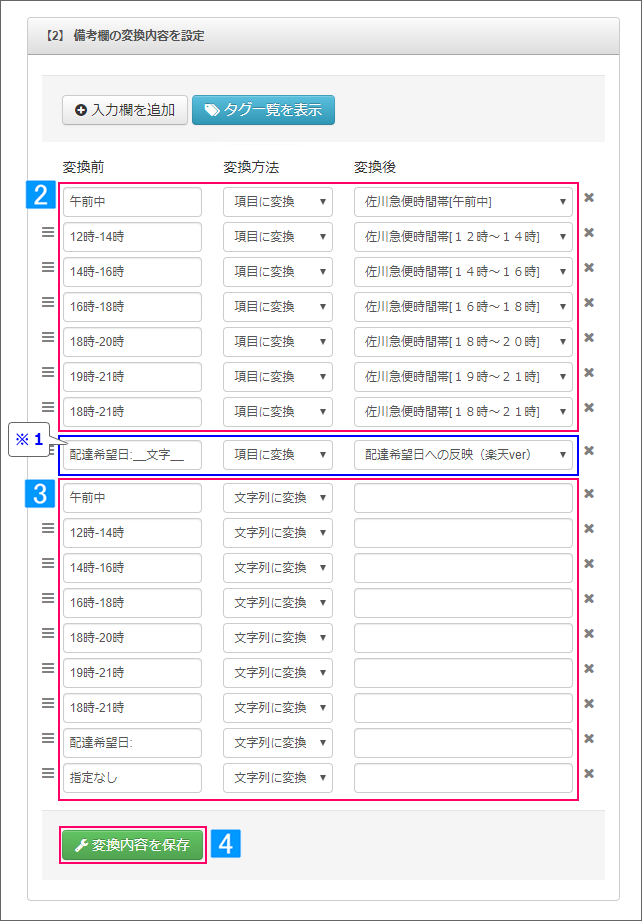
Shopify店を選択
↓
- 受注伝票の項目に反映させる設定
変換前 :Shopify側のプラグインに登録した時間帯を入力
※定期購入アプリを利用の場合は「「定期購入」アプリの時間帯表記」も入力
変換方法:[項目に変換]を選択
変換後 :受注伝票に反映させる値を選択
- 反映後、「備考欄」の値を消す設定
変換前 :上記[変換前]の値を再入力
変換方法:[文字列に変換]を選択
変換後 :空欄 - [変換内容を保存]をクリック
※1:配達希望日に関する設定は変更しないでください。
■「定期購入」アプリの時間帯表記
| 配送希望時間帯は【午前中】です。 |
| 配送希望時間帯は【12~14時】です。 |
| 配送希望時間帯は【14~16時】です。 |
| 配送希望時間帯は【16~18時】です。 |
| 配送希望時間帯は【18~20時】です。 |
| 配送希望時間帯は【19~21時】です。 |
| 配送希望時間帯は【20~21時】です。 |
■(参考) 国内の各配送会社の時間帯
| 佐川急便 | ヤマト運輸 | 福山通運 | 西濃運輸 | 日本通運 | ゆうパック |
|---|---|---|---|---|---|
| 08時-12時 | 08時-12時 | 08時-12時 | 09時-12時 | 08時-12時 | 08時-12時 |
| 12時-14時 | 14時-16時 | 10時-12時 | 12時-17時 | 12時-14時 | 12時-14時 |
| 14時-16時 | 16時-18時 | 12時-14時 | 14時-16時 | 14時-16時 | |
| 16時-18時 | 18時-20時 | 14時-16時 | 16時-18時 | 16時-18時 | |
| 18時-20時 | 19時-21時 | 16時-18時 | 18時-20時 | 18時-20時 | |
| 18時-21時 | 18時-20時 | 20時-21時 | 19時-21時 | ||
| 19時-21時 | 20時-21時 |